4uKey for Android - رقم 1 في Android وأداة FRP
فتح قفل شاشة الاندرويد وإزالة حماية FRP بدون كلمة مرور
أداة إلغاء قفل Android و FRP
فتح قفل شاشة الاندرويد وإزالة حماية FRP
هل تبحث عن السيطرة الكاملة على جهاز الأندرويد الخاص بك؟ قد تكون أداة Android Utility هي ما تحتاجه. هذا البرنامج القوي اكتسب شعبية بين عشاق التقنية والمحترفين على حد سواء. فهو يوفر مجموعة من الميزات المصممة لتخصيص وتحسين أجهزة الأندرويد.
تُعرف أداة Android Utility بقدرتها على تفليش البرامج الثابتة، إزالة قفل FRP من جوجل، وفتح الأجهزة من مختلف العلامات التجارية. في هذه المقالة، سنستعرض تفاصيل أداة Android Utility، بما في ذلك ميزاتها وفوائدها وبعض العيوب المحتملة. بالإضافة إلى ذلك، سنقدم لك بديلاً سهل الاستخدام قد يكون أكثر ملاءمة لاحتياجاتك.
أفضل وأسهل بديل لأداة Android Utility Tool. افتح قفل Android بأمان وتجاوز حماية FRP في دقائق معدودة.
أداة Android Utility هي برنامج متطور لا يتطلب بطاقة ذكية مصمم لفتح وإدارة وإصلاح أجهزة Android بسهولة.
مع مجموعة من الميزات المتقدمة والتحديثات، تعتبر هذه الأداة حلاً شاملاً للفنيين والمستخدمين المتقدمين الذين يسعون لأداء مهام مثل فلاش البرنامج الثابت، فتح قفل البوتلودر، وتشخيص الأجهزة.
1. دعم واسع للأجهزة:
2. فك تشفير الأمان المتقدم:
3. إصلاح MTK META:
4. خيارات مدعومة بـ ADB:
5. أدوات إدارة الأجهزة:
6. ميزات محددة للعلامة التجارية:
تأكد من التوافق مع جهازك وإصدار البرنامج الثابت لتجنب الأخطاء مثل 0x7024. بالنسبة للأجهزة التي تحتوي على MIUI 14.0.7+ أو Hyper OS، يُنصح باستخدام أداة Xiaomi PRO أو MST للحصول على نتائج مثلى.
أداة Android Utility هي برنامج متخصص مصمم للمساعدة في إصلاح وصيانة هواتف الأندرويد. يوفر مجموعة من الميزات الأساسية التي تستهدف كلًا من الفنيين والمستخدمين الذين يسعون إلى إدارة أجهزتهم بفعالية.
يدعم هذا البرنامج العديد من العلامات التجارية والموديلات، ويوفر وظائف مثل تفليش البرامج الثابتة، وتجاوز أقفال الأمان مثل Digital Authentication Authority (DAA) وSoftware Licensing Authentication (SLA)، وفتح الأجهزة. سواء كنت بحاجة إلى إصلاح مشاكل النظام، أو إجراء إصلاحات، أو فتح هاتفك، فإن أداة Android Utility توفر الأدوات اللازمة لإنجاز هذه المهام بكفاءة.
فوائد أداة Android Utility
عيوب أداة Android Utility
أداة Android Utility هي حل شامل لاستكشاف المشاكل وإصلاحها على كل من أجهزة الأندرويد وأبل. تحتوي الأداة على مزايا وعيوب يجب على المستخدمين معرفتها قبل تحميلها. لنلقِ نظرة على كيفية تحميل أداة Android Utility.
للاستفادة من أحدث الميزات والتحسينات التي توفرها أداة Android Utility، من الضروري تحميل وتثبيت أحدث إصدار.

يوفر Android Utility Tool طريقة بسيطة لتحسين وإدارة جهاز Android الخاص بك. اتبع هذه الخطوات للبدء:

عند الحديث عن تجاوز FRP، يُعد Android Utility Tool خيارًا لا بأس به، لكنه يحتوي على بعض القيود وقد يسبب مشاكل في الحلول. للحصول على بديل أكثر موثوقية، جرّب أداة Tenorshare Samsung FRP. هذه الأداة القوية تتجاوز قفل FRP على مجموعة واسعة من أجهزة Android، بما في ذلك Samsung وVivo وXiaomi وRedmi وHuawei وOnePlus. إليك الأسباب التي تجعلها الخيار الأفضل:
قم بتشغيل الأداة ثم انقر على "إزالة قفل Google (FRP)" من الخيارات المتاحة على الشاشة. حدد العلامة التجارية وإصدار نظام التشغيل لجهازك ثم اضغط على "ابدأ".
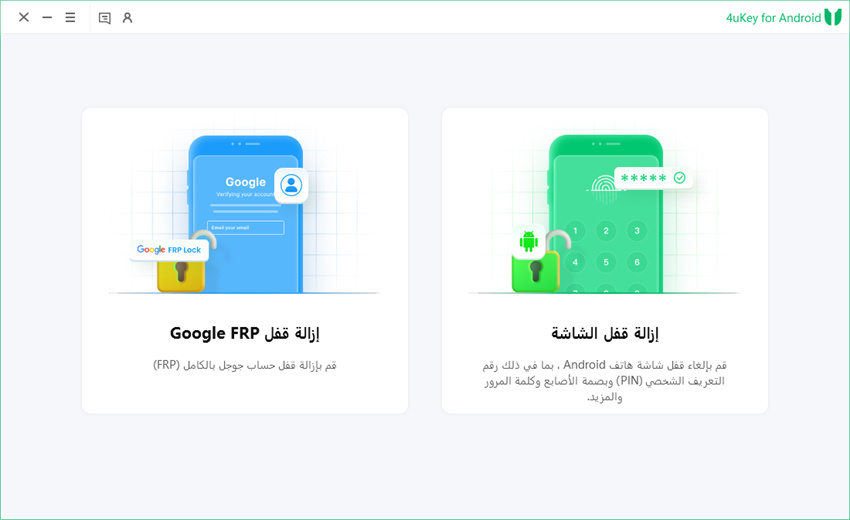
الآن، اتبع التعليمات التي تظهر على الشاشة وفقًا لإصدار نظام التشغيل الذي حددته. ثم اضغط على "التالي".
اترك أداة Tenorshare Samsung FRP تبدأ عملية إزالة قفل FRP.

ستستغرق العملية بعض الوقت لإكمالها. انقر فوق "تم" لإكمال العملية. بعد ذلك، يمكنك إزالة قفل FRP من Google على أي هاتف!
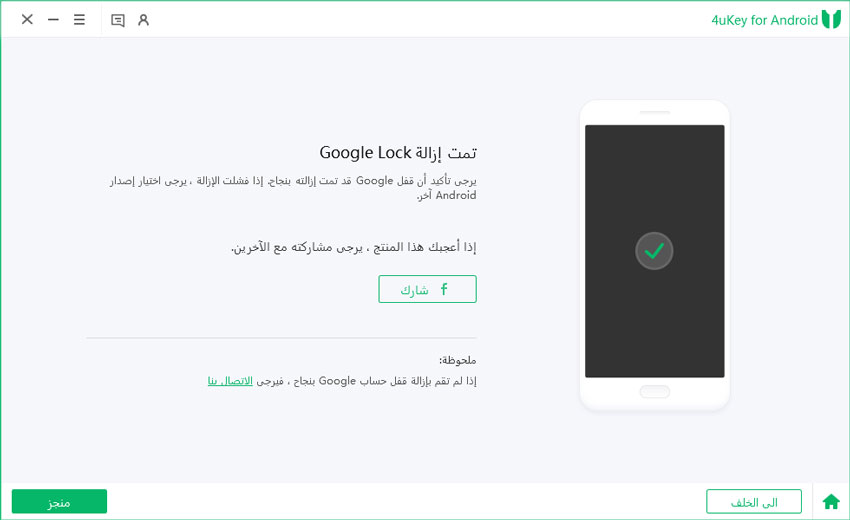
الفيديو التعليمي هو كما يلي:
قد يختلف التوفر والتسعير. قد تكون بعض الإصدارات أو الميزات مجانية، بينما قد تتطلب أخرى دفعًا.
نعم، تتضمن الأداة عادةً ميزات لإزالة حماية إعادة ضبط المصنع (FRP) على الأجهزة المدعومة.
على الرغم من أن الأدوات المكركة تُستخدم لتعديل الأجهزة، إلا أن هناك دائمًا مخاطر متضمنة. تجنب المواقع غير الموثوق بها واتبع التعليمات بعناية لتجنب الإضرار بالجهاز أو فقدان البيانات. للحصول على بديل أكثر أمانًا وموثوقية، يمكنك تجربة Tenorshare 4uKey لنظام Android، والذي يوفر تنزيلًا مجانيًا وتجربة مجانية.
أداة تجاوز FRP من MRT Firmware هي أداة مصممة لتجاوز قفل FRP على أجهزة Android. تشمل الميزات الرئيسية التوافق مع أنظمة Android من 5.0 إلى 14، ودعم للعديد من العلامات التجارية، وعدم الحاجة إلى مهارات تقنية متقدمة. تعتبر أداة تجاوز FRP من MRT Firmware حلاً موثوقًا لاستعادة الوصول إلى الأجهزة المقفلة بـ FRP.
يتطلب استكشاف ميزات أدوات Android Utility دراسة متأنية للوظائف والأمان والموثوقية. في حين أن أداة Android Utility توفر وظائف أساسية، فإن قيودها ومخاطرها، خاصة عند استخدام الإصدارات المكركة، تستدعي الحذر.
لإلغاء قفل أجهزة Android وتجاوز قفل FRP من Google بثقة، يُعد أداة Tenorshare Samsung FRP بديلاً قويًا. حيث يوفر البساطة والأمان والتوافق الواسع مع أجهزة Samsung وVivo وXiaomi وRedmi وHuawei وOnePlus، مما يجعله حلاً فعالًا.


4uKey for Android - رقم 1 لأداة Android unlocker وأداة Samsung FRP
ثم اكتب تعليقك
بقلم خالد محمد
2025-12-15 / Unlock Android